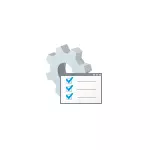
Vou prestar atención ao feito de que esta utilidade do sistema está presente só nas versións corporativas e profesionais de Windows 10, 8.1 e Windows 7 (para este último - tamén no editor "máximo". Na casa recibirás unha mensaxe que a Non funciona a ferramenta, aínda que é posible moverse, detalle: Non se pode atopar un gpedit.msc en Windows.
Métodos Open Group Policy Editor (gpedit.msc)
Abaixo amósanse todas as formas básicas de lanzar un editor de políticas de grupo local. Hai outros, pero derivan dos descritos a continuación.Caixa de diálogo "Executar"
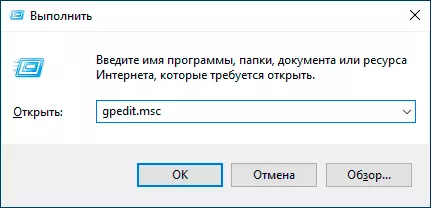
O primeiro xeito que escribo con máis frecuencia que outros, axeitado para todas as versións tópicas de Windows: prema as teclas Win + R (WIN - tecla co sistema operativo) e para ingresar a xanela "Executar" para entrar no gpedit.msc
Despois diso, prema Intro ou Aceptar: a interface de edición de políticas de grupo local inmediatamente abrirá, suxeita á presenza do sistema na súa edición.
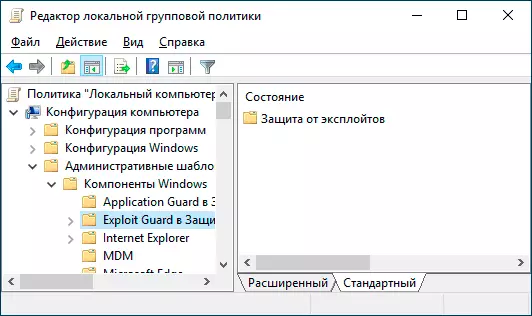
Ficheiro gpedit.msc.
Pode iniciar o editor de políticas de grupo local, así como crear un atallo para iso no lugar desexado, usando o ficheiro para comezar: está situado no cartafol C: Windows System32 e ten un nome GPedit.msc
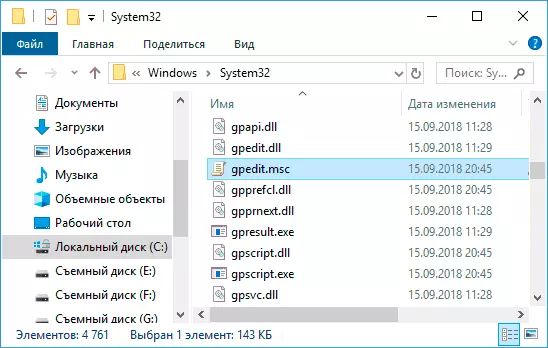
Buscar Windows 10, 8.1 e Windows 7
Unha das funcións de Windows OS, que os usuarios non merecen atención ao sistema, que en Windows 7 está no menú de inicio, en Windows 10 - na barra de tarefas e en 8.1 - nunha barra de busca separada (pode chamar a Win + claves I). Se non sabe como executar calquera cousa, use a busca: normalmente, este é o camiño máis rápido.
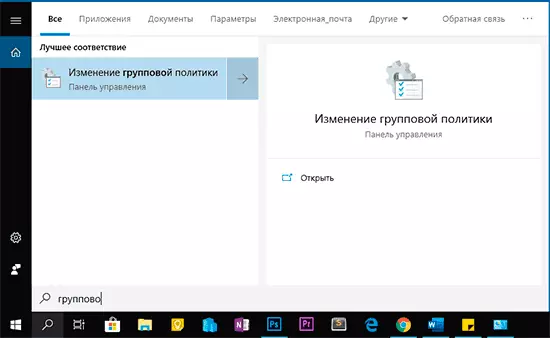
Non obstante, por algún motivo, o resultado desexado é só se ingresas "Política de grupo", sen a palabra "editor". Pola mesma consulta, o resultado desexado pódese atopar na busca de parámetros de Windows 10 ".
Panel de control
Lanzar un editor de políticas de grupo local é posible desde o panel de control, con todo, con algunhas rarias: debe estar na sección "Administración", pero se o abre, non haberá ningún elemento (en calquera caso en Windows) 10).
Se comeza a escribir "Política de grupo" na busca no panel de control (na xanela correcta na parte superior), o editor atoparase na sección "Administración".
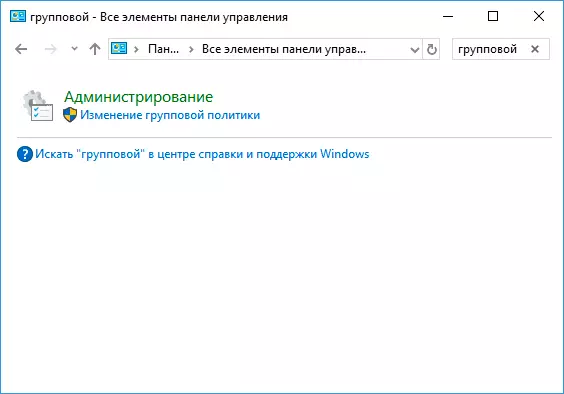
Todas as outras formas - en esencia, as opcións xa descritas: por exemplo, un gpedit.msc pode executarse desde a liña de comandos ou PowerShell, a etiqueta do ficheiro GEDIT.MSC pode ser corrixida na barra de tarefas ou no menú de inicio. Un xeito ou outro, creo que os métodos descritos para os seus propósitos serán suficientes. Tamén pode ser útil: políticas de editor de Windows Group Local para principiantes.
